თანამედროვე კლავიშები აღჭურვილია მრავალი დამატებითი გასაღებით, დაწყებული ძილის ღილაკიდან ბრაუზერის მოწოდებამდე. ამასთან, ხდება ისე, რომ მათი ადგილმდებარეობა ან დანიშნულება მოუხერხებელია და ხელს უშლის მუშაობას. მაშინ ღირს მათი ფუნქციონალური გადანაწილება ან ზოგიერთი გასაღების მთლიანად გამორთვა.

ინსტრუქციები
Ნაბიჯი 1
დენის მართვის ღილაკების გამორთვა შესაძლებელია პანელის გახსნით, შემდეგ იპოვნეთ Power Options ხატულა. პარამეტრების ფანჯარა გაიხსნება. მასში დააჭირეთ ბმულს "დენის ღილაკების მოქმედება". ახალ ფანჯარაში ორი ელემენტი იქნება. ქვედა "ძილის ღილაკზე დაჭერისას" დააყენეთ "არ არის საჭირო მოქმედება", ზედაში "დენის ღილაკზე დაჭერისას" იპოვნეთ თქვენთვის საჭირო ვარიანტი. ნებისმიერი მოქმედების გაუქმება შეგიძლიათ ანალოგიურად.
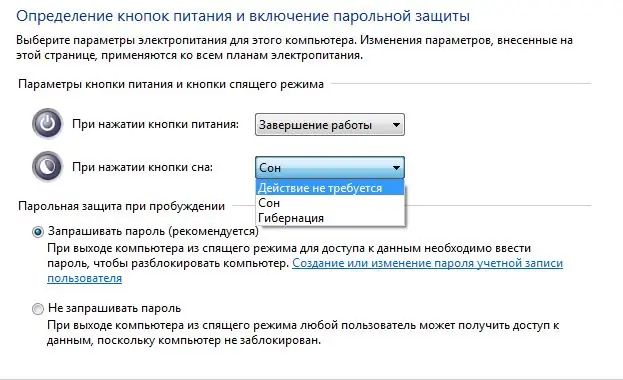
ნაბიჯი 2
თუ თქვენი ლეპტოპი აღჭურვილია Fn ღილაკით დამატებითი ფუნქციონირებისთვის, ეს საშუალებას გაძლევთ დაარეგულიროთ სურათი და მოცულობა, ჩართოთ ან გამორთოთ Bluetooth და სენსორული პანელი. მახასიათებლების ნაკრები დამოკიდებულია მოდელის მწარმოებელზე. Fn- ის გამორთვის რამდენიმე გზა არსებობს. შეგიძლიათ დააჭიროთ ღილაკს Fn + Num Lock. ბევრ ლაპტოპზე ეს ბრძანება განისაზღვრება Fn- ის გამორთვის მიზნით. Toshiba- ს ლაპტოპებზე შეგიძლიათ გამოიყენოთ HDD Protector პროგრამა. გაუშვით ეს პროგრამა, აირჩიეთ "მისაწვდომობა" სტრიქონი "ოპტიმიზაცია" ჩანართში, შემდეგ უნდა მონიშნოთ ყუთი "გამოიყენეთ Fn ღილაკი" ხაზის გვერდით. BIOS- ში Fn გასაღები გათიშულია Active Key Mode პარამეტრში, ის უნდა იყოს მითითებული Disabled. შეინახეთ თქვენი პარამეტრები BIOS- დან გასვლამდე.
ნაბიჯი 3
თუ ბრენდირებული პროგრამა უზრუნველყოფილი იყო კლავიატურაზე, დააინსტალირეთ მულტიმედიის კლავიშების ფუნქციების შესწორების და გადანაწილების მიზნით. თუ პროგრამა არ იყო ჩართული, შეგიძლიათ გამოიყენოთ კლავიშების მენეჯერები, როგორიცაა MKey (Media Key), Wire Keys, Keyboard Maniac (KeyMan) და ა.შ. ამ პროგრამების უფასო ვერსიებს ნახავთ ტორენტ ტერკერებზე. ამ პროგრამებში ინტერფეისი ძალიან მარტივი და ინტუიციურია, მისი მნიშვნელობა იქიდან მოდის, რომ "კლავიშების" ჩანართებში თქვენ ადგენთ თქვენთვის საჭირო მნიშვნელობას ან საერთოდ ამოიღებთ მას. პროგრამები მორგებულია როგორც მულტიმედიის, ასევე ჩვეულებრივი კლავიატურისთვის.






